在如今的计算机世界中,Windows7依然是许多人喜欢和使用的操作系统。如果你需要重新安装Windows7系统,而没有光驱,那么使用U盘制作安装盘将是...
2025-08-09 218 盘制作系统
随着Linux系统的广泛应用,越来越多的人开始学习和尝试使用这个开源操作系统。然而,对于初学者来说,安装Linux系统可能会有一定的难度。本文将向读者介绍如何使用U盘来启动和安装Linux系统,通过简单的步骤和详细的说明,帮助读者轻松掌握这项技能。
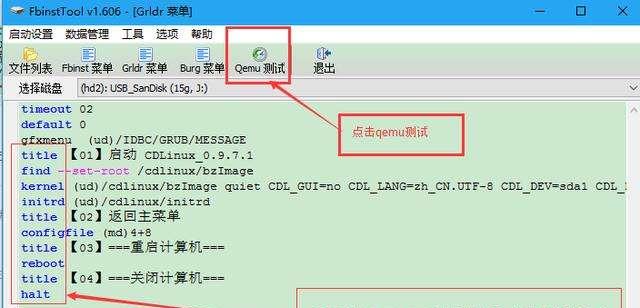
1.准备所需材料
在制作U盘启动Linux系统之前,首先需要准备以下材料:一台电脑、一个U盘(至少容量为4GB)、一个可供下载Linux系统镜像文件的网络连接、一个可读取U盘的电脑。
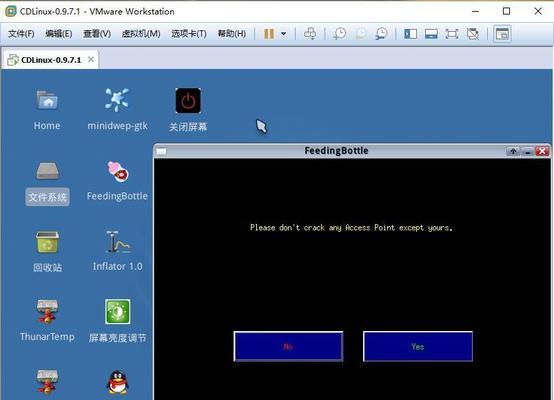
2.下载并选择适合的Linux系统镜像
通过网络连接,前往官方网站或其他可信赖的下载源,下载适合自己需求的Linux系统镜像文件。选择合适的版本、桌面环境和稳定性以及其他特定要求。
3.格式化U盘
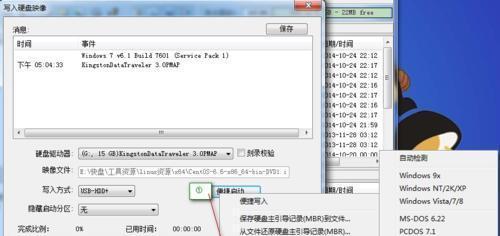
在进行U盘启动制作之前,需要将U盘格式化为适合Linux系统安装的文件系统。打开计算机资源管理器,右键点击U盘,选择格式化,根据需要选择文件系统类型(如FAT32或NTFS),然后点击开始格式化。
4.使用制作工具制作U盘启动
在完成格式化后,需要使用专门的制作工具将Linux系统镜像写入U盘。常用的工具有Rufus、UNetbootin等。下载并安装其中一个工具,打开它并按照提示选择正确的Linux系统镜像文件和U盘目标设备。
5.设置BIOS启动顺序
在完成U盘制作后,需要将电脑的启动顺序设置为首先从U盘启动。重启电脑,在开机过程中按下对应的热键(通常是DEL、F2或F12),进入BIOS设置界面,在启动选项中将U盘设备移动到第一位。
6.重启电脑并启动U盘
保存BIOS设置后,退出BIOS界面并重新启动电脑。电脑将会从U盘启动,并进入Linux系统的安装界面。
7.进行Linux系统安装
在进入安装界面后,按照提示选择安装语言、时区、键盘布局等选项。选择合适的磁盘分区方案,并设置用户名和密码等必要信息。
8.等待安装完成
根据Linux系统的不同,安装过程可能需要一定的时间。耐心等待,直到安装进度条完成。
9.重启电脑并进入新安装的Linux系统
在安装完成后,根据系统提示,重新启动电脑。此时,U盘已经完成了它的使命,可以将其拔出。电脑将会从硬盘启动,并进入新安装的Linux系统。
10.进行基本系统设置
第一次进入新安装的Linux系统时,可能需要进行一些基本的设置,如网络配置、系统更新等。按照系统提示进行相应的操作。
11.安装必要的软件和驱动程序
根据个人需求,安装所需的软件和驱动程序。可以通过包管理器或其他安装工具来轻松完成这一步骤。
12.个性化系统设置
利用Linux系统提供的桌面环境和配置工具,对系统进行个性化设置,如更改壁纸、设置主题、调整字体等。
13.学习使用Linux系统
熟悉基本的Linux系统操作和命令,学习如何使用终端、安装软件、管理文件等。通过在线教程或参考书籍等资源,不断提升自己的Linux技能。
14.探索更多Linux系统特性
利用Linux系统的开源优势,尝试更多高级功能和特性,如虚拟化、容器技术、服务器搭建等。参与开源社区和论坛,与其他Linux爱好者交流分享经验。
15.持续学习和更新系统
Linux系统的发展迅速,不断有新的版本发布和更新。保持学习和关注最新的系统动态,及时进行系统更新和补丁安装,保持系统的安全性和稳定性。
通过本文的教程,读者可以轻松学会使用U盘制作并启动安装Linux系统。从准备材料到最后的系统设置,每个步骤都有详细的说明和指导。希望读者通过这篇文章能够成功地安装自己喜欢的Linux系统,并且能够进一步学习和探索Linux的更多特性和功能。
标签: 盘制作系统
相关文章

在如今的计算机世界中,Windows7依然是许多人喜欢和使用的操作系统。如果你需要重新安装Windows7系统,而没有光驱,那么使用U盘制作安装盘将是...
2025-08-09 218 盘制作系统
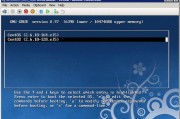
在这个技术高度发达的时代,电脑操作系统已经成为我们生活中必不可少的一部分。而Win7系统作为一款功能强大、稳定可靠的操作系统,受到了广大用户的喜爱。本...
2025-08-08 123 盘制作系统

随着技术的进步和更新换代,WindowsXP系统虽然已经被微软官方停止了支持,但仍有一部分用户需要使用XP系统。本教程将详细介绍如何使用U盘制作XP系...
2025-07-30 182 盘制作系统
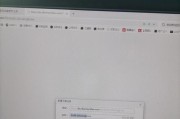
随着WindowsXP系统的流行,很多用户仍然在使用这个经典的操作系统。然而,由于很多原因,比如硬盘故障或者需要重新安装系统,用户常常需要重新安装XP...
2025-06-30 213 盘制作系统

在计算机故障或需要进行系统维护时,使用PE(Pre-installationEnvironment)系统可以方便地进行诊断和修复。而制作一个可启动的P...
2025-03-12 239 盘制作系统

现在,随着科技的快速发展,U盘已经成为我们日常生活中必不可少的一个工具。除了传输文件之外,U盘还可以用来制作系统,让我们能够随时随地使用自己喜欢的操作...
2024-08-31 244 盘制作系统
最新评论